希沃白板是一款功能强大的互动教育工具,其中抠图功能可帮助用户轻松删除或保留图像的特定部分,那么希沃白板怎么进行抠图?下面就一起来看看详细的介绍吧。

进行抠图操作技巧分享
1、若想要在希沃白板中进行抠图,当然是要先导入你想要进行抠图的图片才行,点击上方功能栏中的【多媒体】,选择自己想要添加的图片进行插入。
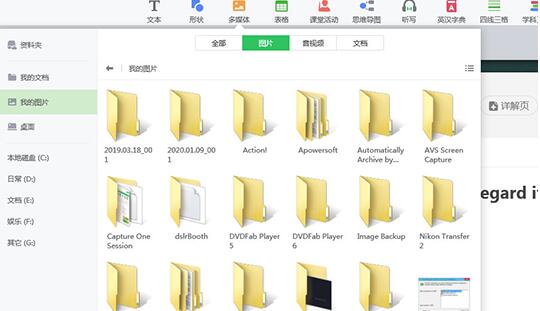
2、成功导入图片后,选择此图片在属性中点击调整中的【裁剪】功能,通过拖动边框调整图片的显示范围,用户根据自己的自己的需要调整四个角,如果你需要的是椭圆形的显示边框,只需在下方的功能栏中进行选择,之后点击【确定】。
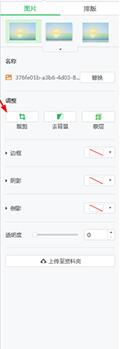
3、可以看到,刚刚调整的范围已裁剪成功了。
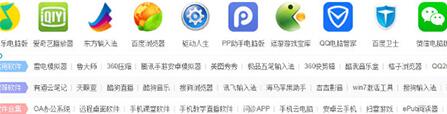
4、除了裁剪操作外,用户还可以通过调整中的【去背景】功能进行抠图,通过拖动图片背景使相似颜色透明。
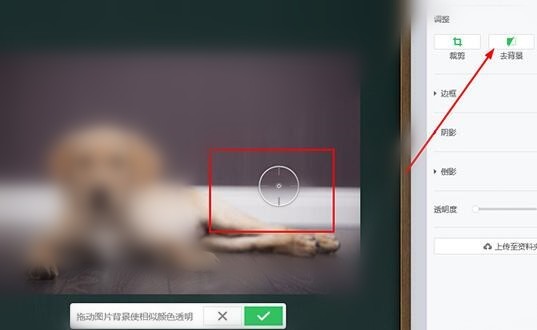
5、只需要经过不断细心的操作,即可轻松去除不需要的背景,让此图片的主体部分为你所用。
文明上网,理性发言,共同做网络文明传播者